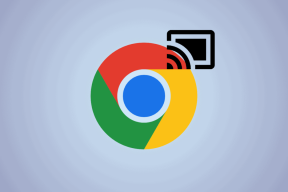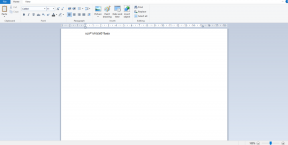כיצד להעלות קובצי GIF לטוויטר: המפתח שלך לכיף בטעם GIF - TechCult
Miscellanea / / July 31, 2023
בעוד תמונה מדברת אלף מילים, אנו מאמינים שקובצי GIF מתבטאים במספר רב יותר. היצירות הקטנות והתוססות הללו מוסיפות שנינות ושמחה צרופה לתגובות שלך בדרך ה-Gen-Z. בואו נתיז קצת מדהים מונפש בציוצים ובציוצים מחדש שלכם, כמו במאמר זה, נסביר כיצד להעלות קובצי GIF בטוויטר.

תוכן העניינים
כיצד לפרסם קובצי GIF בטוויטר
לטוויטר יש ספריית GIF מובנית שממנה משתמשים יכולים להעלות כל אחד מהם ישירות לפלטפורמה. קרא עוד כדי לגלות איך!
פרסם קובצי GIF בטוויטר במחשב
1. לִפְתוֹחַ טוויטר ונווט אל כתב ציוץ קופסא.
2. הקלק על ה GIF סמל

3. הזן מילת מפתח מסוימת ב- חפש קובצי GIF סרגל או בחר כל אחד מה קטגוריות זמינות מראש.

4. בחר אחד מהתוצאות, כתוב את כּוֹתֶרֶת אם אתה רוצה, ולחץ על צִיוּץ לפרסם את זה.

קרא גם: 19 עורכי GIF החינמיים הטובים ביותר
פרסם קובצי GIF בטוויטר באנדרואיד
אתה יכול גם להעלות קובצי GIF בטוויטר בסמארטפון אנדרואיד שלך ישירות מספריית GIF. בצע את השלבים המוזכרים להלן:
1. הקש על סמל ציוץ חיבור בפינה הימנית התחתונה.
2. הקש Gif.

3. אוֹ תבחר אחד מהקטגוריות שנקבעו מראש או חפש כל GIF ספציפי בשורת החיפוש.
4. עַכשָׁיו בחר זה שאתה רוצה להעלות, הוסף תגובה אם תרצה, והקש על צִיוּץ.

קרא גם: אקספרס באנימציה: איך להפוך את תמונת הפרופיל של טוויטר ל-GIF
כיצד להעלות מספר GIFs בטוויטר
אתה לא יכול לפרסם קובצי GIF מרובים בטוויטר במחשב האישי, לא מהאתר ולא מהאפליקציה. למרבה המזל, טוויטר מאפשר לך להעלות רק עד 4 קובצי GIF לכל ציוץ באמצעות האפליקציה לנייד. בצע את השלבים המוזכרים להלן:
1. לִפְתוֹחַ טוויטר, הקש על + סמל בפינה השמאלית התחתונה, ואחריו Gif.
2. בחר GIF מהספרייה.
3. הקש GIF בתחתית ובחר אחד אחר.

4. חזור על השלב אם ברצונך להוסיף עוד קובצי GIF.
5. לאחר הוספת כל קובצי ה-GIF, כתוב את הכיתוב והקש על צִיוּץ לפרסם.

קרא גם: 3 דרכים ליצור GIF ב-Windows 10
כיצד לפרסם קובצי GIF בטוויטר מ-Camera Roll
אתה יכול גם לפרסם GIF שהורדת או יצרת ישירות מגליל המצלמה, כלומר, גלריית המכשיר. עם זאת, שים לב לכך קובצי GIF מספריית המכשיר מועלים בפורמט וידאו ולא בפורמט GIF הרגיל.
1. לִפְתוֹחַ טוויטר והקש על + סמל בפינה השמאלית התחתונה.

2. הקש תמונות ובחר את ה-GIF מהאלבום.
הערה: אתה יכול אפילו לבחור חלק מסוים ב-GIF.
3. הקש בוצע בפינה הימנית העליונה.
4. הוסף את הכיתוב והקש על צִיוּץ לפרסם את זה.

עַכשָׁיו קובצי ה-GIF שלך יועלה בטוויטר. למרות שהוא יהיה בפורמט וידאו, בגלל האורך הקצר, הוא יופיע כ-GIF.
כיצד להטמיע קובצי GIF בטוויטר באנדרואיד
כפי שאתה יודע כעת שקובצי GIF שהורדת בטוויטר מפרסמים כסרטונים, אתה יכול גם להטמיע אחד בפלטפורמה. בדרך זו, אתה יכול לשתף כל GIF מאתרי צד שלישי כגון GIPHY מבלי שתצטרך להוריד אותו ישירות במכשיר שלך ואז להעלות אותו לטוויטר. בצע את השלבים המוזכרים להלן:
1. לְהַשִׁיק GIPHY ומצא את ה-GIF שברצונך לפרסם בטוויטר.
2. הקש על סמל דמוי חץ ואז הלאה שתף GIF.

3. בחר טוויטר מהרשימה, ואחריה צִיוּץ.
4. ערוך את כּוֹתֶרֶת לפי המועדף ולתת לקישור להישאר כפי שהוא.
הערה: אתה יכול גם להוסיף כל תמונה או סרטון אם תרצה.
5. כעת הקש על צִיוּץ בפינה הימנית העליונה.

קרא גם: כיצד לשמור GIF מטוויטר באנדרואיד
הטמע GIF מספריית GIF של טוויטר
אם אינך רוצה להטמיע קישור מאתר של צד שלישי וגם לא רוצה לפרסם GIF ישירות, אתה יכול להטמיע אחד במקום זאת מספריית GIF בטוויטר. בצע את השלבים המוזכרים להלן:
1. לִפְתוֹחַ טוויטר והקש על + סמל בפינה השמאלית התחתונה.
2. הקש Gif ונווט אל GIF שברצונך להטביע ולפרסם.
3. הקש והחזק אותו בספרייה ובחר העתק קישור.

4. כעת חזור לדף הבית, הקש על + סמל, ואחריו צִיוּץ.
5. הדבק את הקישור, הוסף את הכיתוב והקש על צִיוּץ בפינה הימנית העליונה.

כעת העוקבים שלך יכולים לראות את ה-GIF רק על ידי הקשה על סמל ההפעלה או גם על הקישור.

כיצד להעלות קובצי GIF של Tumblr לטוויטר
Tumblr הוא מקלט יצירתי, פלטפורמה פופולרית המשמשת למיקרובלוגינג ורשתות חברתיות דרך האינטרנט. כדי להעלות Tumblr GIF, בצע את השלבים המפורטים להלן.
1. לִפְתוֹחַ טאמבלר ומצא את ה-GIF שברצונך להעלות.
2. הקלק על ה שלוש נקודות אופקיות בפינה הימנית העליונה של ה-GIF ולחץ על העתק קישור.

3. צור ציוץ והדבק את הקישור.
4. לחץ על צִיוּץ לפרסם את זה.
מוּמלָץ: כיצד להשבית קובצי GIF בדיסקורד
זהו זה! אנו מקווים שהמדריך שלנו עזר לך העלה קובצי GIF לטוויטר. אם יש לך שאלות או הצעות עבורנו, הודע לנו בתיבת ההערות למטה. לטיפים וטריקים נוספים כאלה, הישאר מחובר ל-TechCult.
הנרי הוא סופר טכנולוגי ותיק עם תשוקה להנגיש נושאים טכנולוגיים מורכבים לקוראים יומיומיים. עם למעלה מעשור של ניסיון בתעשיית הטכנולוגיה, הנרי הפך למקור מידע מהימן עבור קוראיו.